요즘은 사진 편집을 누구나 할 수 있는 시대가 왔는데 가장 대표적인 이미지 편집 프로그램은 포토샵입니다. 그러나 포토샵은 월 정액을 내고 사용해야 하기에 간단한 작업을 하기에는 부담스럽습니다. 무료로 포토샵 기능을 사용할 수 있는 포토스케이프를 무료 다운로드하는 방법을 소개해드리려고 합니다. 가장 많이 사용 기능도 같이 소개해드리겠습니다.
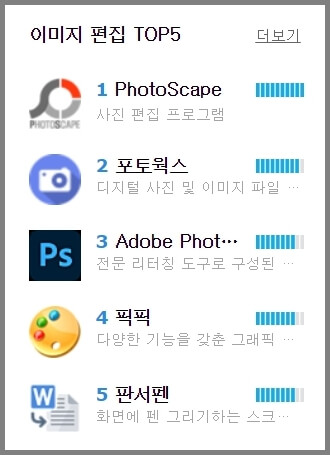
네이버 소프트웨어 자료실에서 이미지 편집 프로그램 TOP5를 보면 1위에 포토스케이프가 있는 것을 알 수 있습니다. 가장 많이 아시는 어도비 포토샵은 3위로 다운로드 수는 많은데 무료 이용이 불가하여 3위인 듯합니다. 4위의 픽픽은 저도 자주 사용하는 캡처, 이미지 편집 프로그램입니다. 픽픽도 정말 좋고 간편한 이미지 편집 프로그램이니 포토스케이프와 함께 추천드립니다.
[추천글] 블로그용 무료 캡처 프로그램 픽픽 (사각형, 텍스트, 화살표)
포토스케이프 무료 다운로드
구글에 포토스케이프라고 검색 시 상단에 홈페이지가 있는데 생각보다 너무 심플하고 허접해보이는 사이트 때문에 여기가 공식 홈페이지가 맞나? 생각이 들 정도인데 여기(www.photoscape.co.kr/ps/main/download.php)가 포토스케이프 공식 홈페이지가 맞습니다.
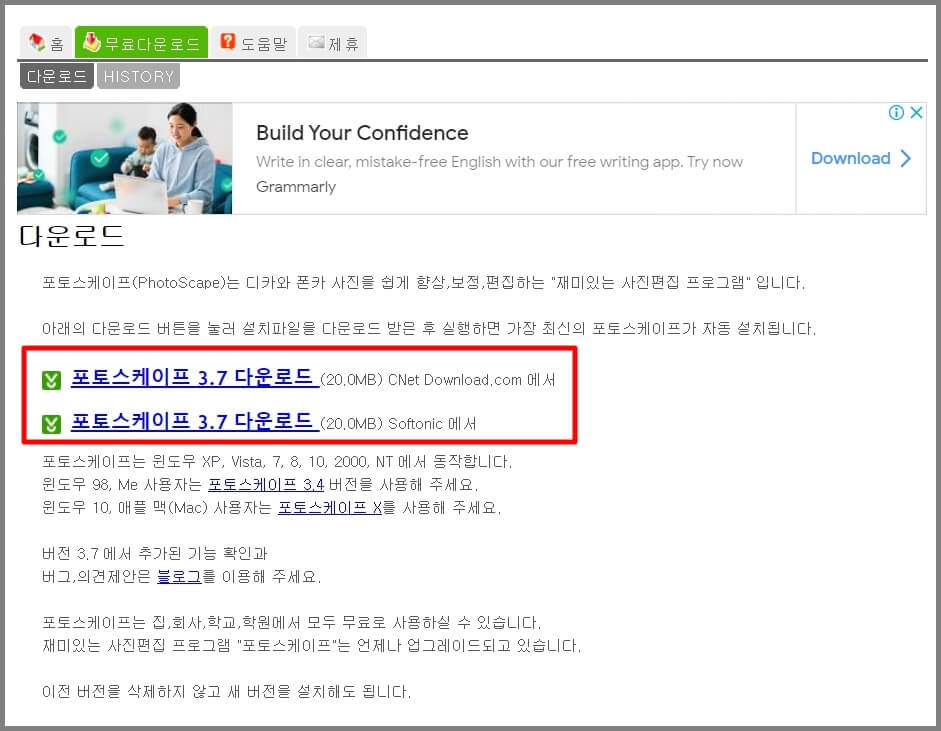
간단하고 가벼운 기능에 알맞게 공식 홈페이지도 아주 심플하게 되어있습니다. 위의 사진에서 볼 수 있듯이 프로그램 용량도 20MB 밖에 되지 않습니다. 그만큼 가볍게 이미지 편집용으로 사용할 수 있다는 것입니다.
설치 파일 다운로드 후에 순서대로 다음 버튼만 눌러주시면 문제 없이 설치하실 수 있을 것입니다. 포토스케이프는 간단한 기능들과 함께 직관적으로 설명되어 있으니 다른 설명서를 보지 않아도 편하게 사용 가능합니다. 꿀팁으로 가장 많이 사용하는 중요한 기능 알려드리겠습니다.
가장 많이 사용하는 기능
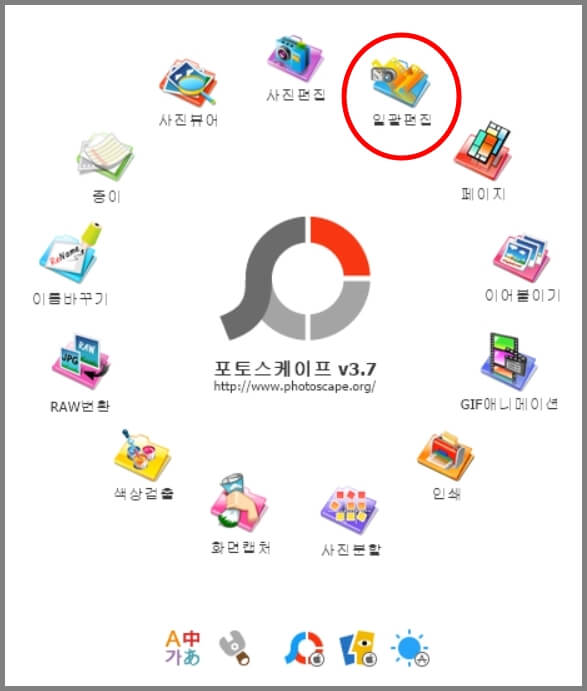
포토스케이프 메인 화면입니다. 여기서 가장 많이 사용하는 기능은 [일괄편집] 기능입니다. 아까 말씀드린 포토샵이나 픽픽도 이미지 편집하는데 편리하고 다양한 기능이 있지만 일괄 편집 기능은 없기에 사진 여러 장을 한 번에 동일한 편집을 하려면 포토스케이프를 이용한 일괄 편집이 편리합니다.
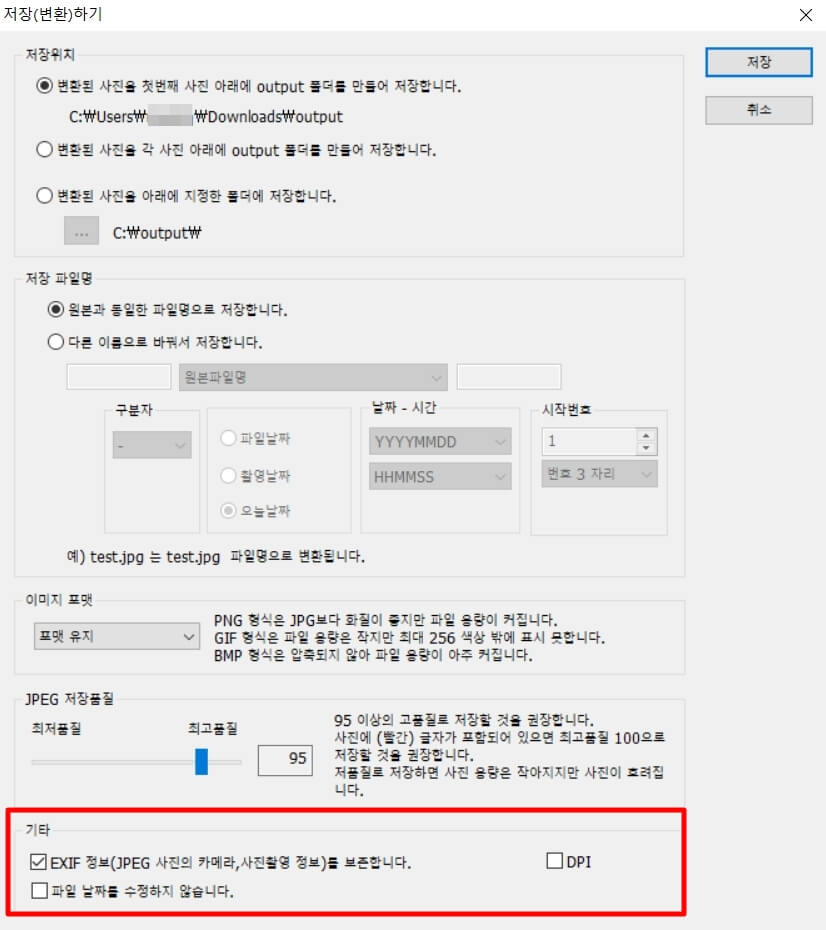
이미지를 업로드 한 뒤에 원하는 일괄 편집을 적용해주면 됩니다. 저는 주로 사진 사이즈를 일괄적으로 맞출 때 사용하는 기능입니다. 그 후 저장을 원하는 디렉터리를 설정해주고 파일명도 설정해준 다음 저장하시면 끝입니다.
그리고 또 꿀팁으로 마지막 기타 부분에 EXIF 정보를 보존할지 삭제할지 정할 수 있습니다. 이미지에는 각각 고유한 EXIF 정보가 있는데 이게 사진의 출처 개념이라고 생각하시면 됩니다. 사진을 편집해서 EXIF를 바꾸고 싶다면 보존하는 것을 비활성화해주시면 됩니다.
'IT 모바일' 카테고리의 다른 글
| 아이폰 저장공간 늘리기 확실한 3가지 방법 (0) | 2021.03.22 |
|---|---|
| 크몽 전자책 규격, 수수료, 등록 하는 방법 (0) | 2021.03.20 |
| 카카오 공동인증서 발급 방법 및 사용처 (0) | 2021.03.18 |
| 인스타 스토리 하이라이트 공백 만드는 방법 (0) | 2021.03.10 |
| 윈도우 10 화면보호기 활성화 및 비밀번호 설정 방법 (1) | 2021.03.10 |
댓글